前言
装 mysql 环境,我真的是一个小白,配置的时候简直一步一坑。幸好网上类似的教程有很多,我在配置环境的时候也看了很多别人的经验。没有一个完全符合我的情况,也是这里借鉴一点,那里借鉴一点,终于弄好了。在此记录一下,下次可以直接看自己的笔记。
总结经验就是,出了问题不要怕,不要放弃。只要有报错信息,就去百度好了。多看看别人的经验,总有一个人的文章中的某些话会给你帮助。这也是我在明知有这么多教程的情况下,还要来写这篇博客的原因。
另,装了navcat还是要装mysql的。前面我以为只要装了navcat就好了,汗。

正文
官网下载mysql
https://dev.mysql.com/downloads/mysql/
官网windows-64位只找到了免安装版本,我真不想用免安装,一堆文件下下来,看着就感觉好难用。

文件下载完成后解压,为了方便,我改了文件夹的名字。看到有教程说安装失败是因为原文件名里有特殊字符,反正为了简单就改了吧,名字不重要。
在bin目录下新建my.ini文件
也有教程说是在根目录下新建,反正那样做我是没成功。
data文件初始没有,是后面输入命令时自动生成的。不要自行创建。

my.ini文件内容,路径地址真的不用加双引号啊,好神奇。
[mysqld]
#设置3306端口
port = 3306
# 设置mysql的安装目录
basedir=C:mysql
# 设置mysql数据库的数据的存放目录
datadir=C:mysql\data
# 允许最大连接数
max_connections=200
# 服务端使用的字符集默认为8比特编码的latin1字符集
character-set-server=utf8
# 创建新表时将使用的默认存储引擎
default-storage-engine=INNODB
[mysql]
# 设置mysql客户端默认字符集
default-character-set=utf8
配置环境变量
这个好像一定要配的,不然后面在计算机程序管理里看不到mysql的启动服务。配好了是不是要重启电脑啊,反正我因为配置环境总失败,电脑重启了好几次。
配置环境变量,就是把mysql的bin路径,添加在现有的path后面。注意是末尾添加,不是删了原来的。
C:\mysql\bin
计算机=》属性=》高级=》配置环境变量,以分号分隔。
填好了一定要点击确定,确定啊,不然就可能没有保存了。

在bin文件夹下,按shift键,鼠标右键打开命令窗口。有些教程说用管理员身份运行,我就一直是这么打开的,应该也是管理员。
注意所有命令都在bin下执行。
mysql配置关键操作
顺序不能错
1、下载mysqld
mysqld -install
2、mysqld初始化
mysqld –initialize
3、生成data文件,初始登录的随机密码在命令行中显示。my.ini文件只能放bin下面,不能既放在bin下,同时又放在根目录。
mysqld --initialize --user=root --console
4、启动mysql
net start mysql
5、登录mysql
mysql -u root -p
6、修改密码
alter user 'root'@'localhost' identified by '123456';
总结
1、mysqld -install 一般不会失败,失败了也没有关系,按照提示的报错信息去百度就行。多次执行也没关系,顶多就是提示你已经安装。就是有时候装了想删,可能删不掉。不要总是换mysql的文件位置就行,安装失败,和mysql放在哪里没多大关系,只要路径里不要有中文就行。
2、mysqld –initialize 初始化好像也没啥幺蛾子,顶多就是后面好像会把你的密码重置了,重置为新的随机密码。
3、mysqld --initialize --user=root --console 这个坑超级多。第一坑,关于my.ini放在根目录还是放在bin文件夹下,这条语句就有不同的写法。第二坑,data文件夹无法自行创建。失败一次就要把data删除一次。我目前写的这个教程顺序,就是尽最大可能避免这一步的失败。当然,前面如果双击bin下的mysql.exe,提示有什么.dll文件缺失,建议重新下载mysql,其实是提示电脑缺少.dll文件,只要去找对应的文件下载就行。这点再次提示我们,电脑管家里看不懂又嫌弃碍眼想删的文件或程序,能忍就忍了吧,说不定啥时候就用上了。第三坑,my.ini里的文件路径,记得不要写错。第四坑,关于自动生成的随机密码,有说在data文件里,我这边是直接显示在命令行中。
4、net start mysql 这一步也可能启动失败,按照错误提示找原因吧。
5、mysql -u root -p 登录不上去,可能是密码写错了。
6、alter user 'root'@'localhost' identified by '123456'; 关于改密码,也有两个不同的语法语句。这个不行就换一个。
下图为我成功配置数据库的截图。前面失败了好多次,最后保留的是即将成功的截图。窗口先别急着关,后面连navcat 说不定还要用。

检查mysql是否启动
计算机=》右键=》管理
前面环境变量path没有配的,这里可能就找不到mysql服务。

navcat连接数据库
连接报错,网上查到了适合的教程。

第一步: 打开MySQL命令模式,设置密码为123456
命令中输入:ALTER USER 'root'@'localhost' IDENTIFIED BY '123456' PASSWORD EXPIRE NEVER;
第二步:修改加密方法
在命令中输入:ALTER USER 'root'@'localhost' IDENTIFIED WITH mysql_native_password BY '123456';
最后 :刷新生效
命令中输入: FLUSH PRIVILEGES;
然后再重新用navicat连接MySQL就行了
做过的步骤就不要做了,接着上面的命令往下写,幸好前面的没有关。
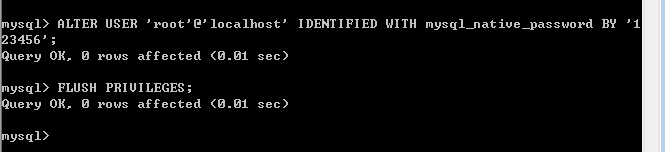
再次查看navcat,连接成功。
会看到有很多默认的表。

不用管它,自己再新建自己的数据库就行。
